Maison >Tutoriel logiciel >Logiciel >Comment utiliser la topologie graphite 3dmax_Comment utiliser la topologie graphite 3dmax
Comment utiliser la topologie graphite 3dmax_Comment utiliser la topologie graphite 3dmax
- WBOYWBOYWBOYWBOYWBOYWBOYWBOYWBOYWBOYWBOYWBOYWBOYWBoriginal
- 2024-06-02 13:22:471216parcourir
La fonction de topologie en graphite 3D Max aide les utilisateurs à maintenir une topologie de haute qualité pendant le processus de modélisation. Ce didacticiel vous guidera à travers le fonctionnement de Graphite Topology, y compris ses outils et paramètres, vous permettant de profiter de cette puissante fonctionnalité. Veuillez lire attentivement les détails suivants pour savoir comment optimiser votre modèle à l'aide de la topologie graphite.
La première étape consiste à ouvrir le logiciel 3DMAX et à trouver la commande plan dans la géométrie de base. Dans la vue de face, nous créons une tranche.
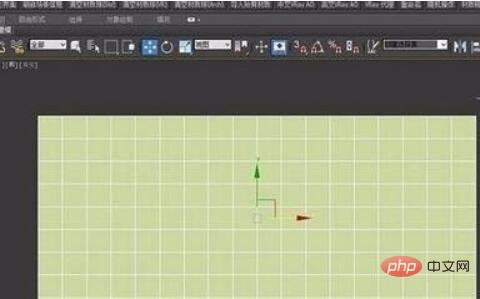
La deuxième étape consiste à utiliser l'outil de modélisation graphite mentionné précédemment. Avec le modèle sélectionné, sélectionnez [Modélisation—Convertir en polygone—dans la barre d'outils].

La troisième étape, sélectionnez [Skinning] dans [Topologie].
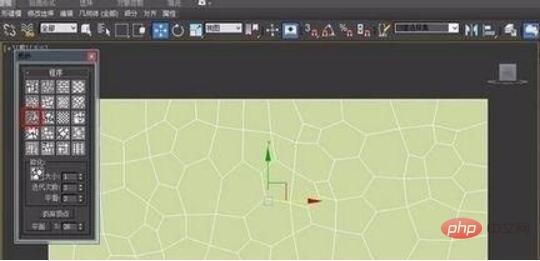
La quatrième étape, cliquez avec le bouton droit de la souris et sélectionnez [Polygone] pour sélectionner toutes les faces.
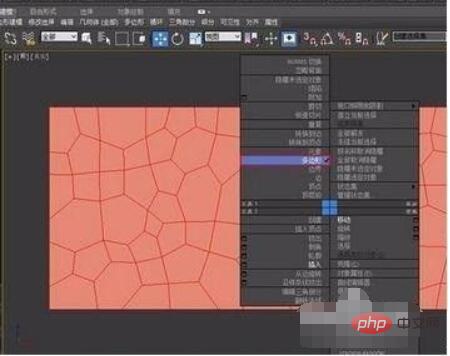
Étape 5, cliquez avec le bouton droit et sélectionnez Insérer la commande, puis sélectionnez Polygone
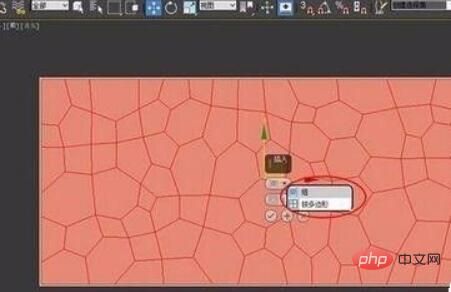
Étape 6, maintenez la touche Ctrl enfoncée et sélectionnez le niveau de bord en même temps
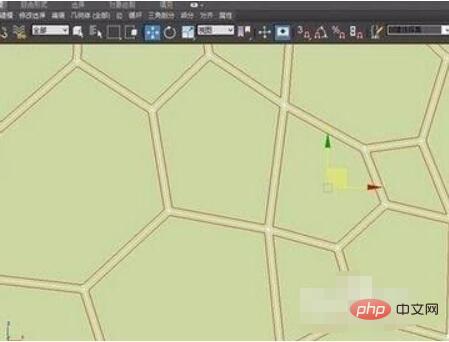
Étape 7, maintenez la touche enfoncée. Touche Ctrl et cliquez sur la souris en même temps Faites un clic droit et sélectionnez Supprimer

Étape 8, allez au niveau du visage, continuez à faire un clic droit pour exécuter la commande de chanfrein
Étape 9, nous maintenons le bouton droit Ctrl enfoncé de la souris et sélectionnez Supprimer

Étape 10, sélectionnez toutes les faces du groupe Lisser, lissez automatiquement à 90 degrés. L'effet final est illustré ci-dessous.
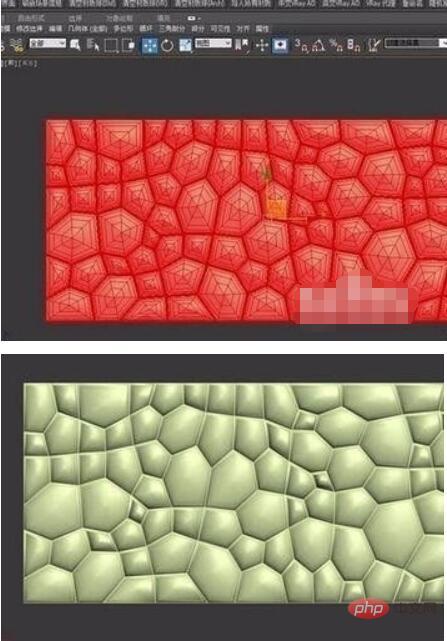
Ce qui précède est le contenu détaillé de. pour plus d'informations, suivez d'autres articles connexes sur le site Web de PHP en chinois!
Articles Liés
Voir plus- Comment afficher les jeux cachés sur Steam
- Comment utiliser un logiciel approprié pour ouvrir les fichiers dll sur un ordinateur win10 ?
- Comment définir le mot de passe du compte enregistré et afficher le mot de passe du compte utilisateur enregistré dans le navigateur 360
- Comment utiliser la CAO pour marquer toutes les dimensions en un seul clic
- Comment annuler le saut automatique vers le bord d'IE

